
时间:2021-02-15 23:42:28 来源:www.win10xitong.com 作者:win10
常常会有一些用户在使用电脑系统的时候遇到了win10chrome一打开就崩溃问题,一般来说新用户在遇到了win10chrome一打开就崩溃的情况就不知道该怎么处理了,那我们可不可以自己独立解决呢?我们其实可以参考一下这个方法来处理:1、首先使用【Win+R】调出运行窗口,输入命令:regedit,点击【确定】或者按回车键进入注册表编辑器。2、现在win10系统打开注册表编辑器界面,依次点击定位到:HKEY_LOCAL_MACHINE----SOFTWARE----Policies---Google--Chrome就能够很好的处理这个问题了。这样讲肯定大家肯定是不明白的,接下来我们就结合图片非常详细的说一下win10chrome一打开就崩溃的完全解决要领。
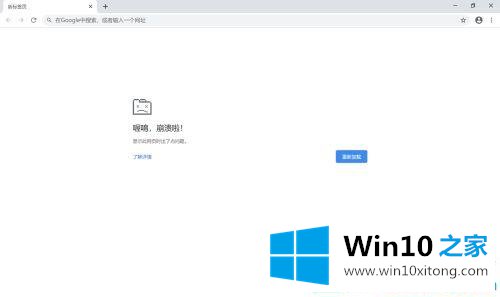
chrome一打开就死机的修复方法;
第一步:首先用[Win R]调出运行窗口,输入命令:regedit,点击[OK]或按回车键进入注册表编辑器。
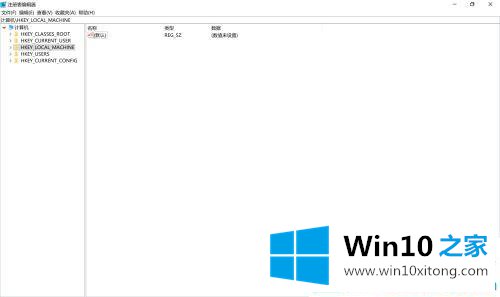
第二步:现在win10系统打开注册表编辑器界面,然后点击定位:HKEY _ local _ machine-software-policies-Google-chrome。
(提示:如果没有Google\Chrome项目,您可以右键单击在“策略”下创建一个新的Google\Chrome项目)。
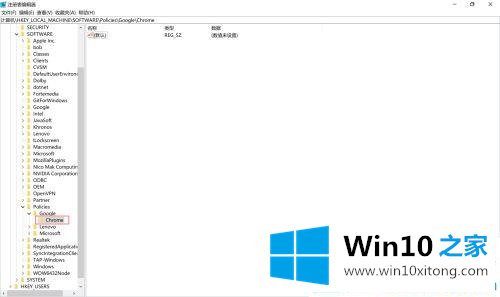
第三步:右击Chrome对应的右侧,新建一个DWORD(32位)值,新建一个键,名称改为[rendercodeintegrityenabled],数值数据改为[0]。
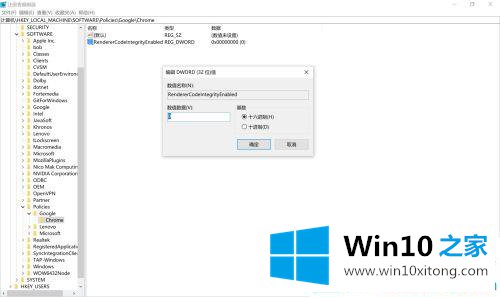
第四步:现在重新打开Chrome浏览器,可以正常显示。
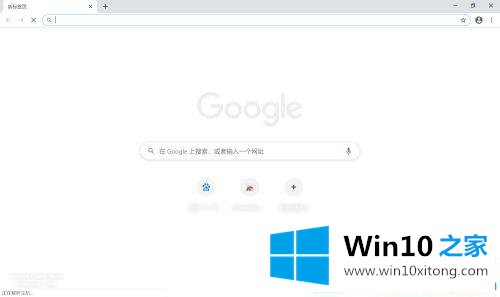
这就是如何修复win10chrome不断崩溃的问题。官网多关注win10首页。
好了,小编已经把win10chrome一打开就崩溃的完全解决要领全部告诉大家了,如果你还需要下载电脑系统,请继续关注本站